Heim >Datenbank >phpMyAdmin >So exportieren Sie Datenbankdateien in phpmyadmin
So exportieren Sie Datenbankdateien in phpmyadmin
- 尚Original
- 2019-12-16 17:01:594945Durchsuche

So exportieren Sie die Datenbank mit phpMyAdmin:
Geben Sie phpMyAdmin ein
Sie finden phpMyAdmin im Datenbankbereich des Pagoda-Kontrollfelds.

Wählen Sie die zu exportierende Datenbank aus
Sie können alle MySQL-Datenbanken auf der linken Seite von phpMyAdmin sehen. Klicken Sie auf die MySQL-Datenbank, die Sie exportieren möchten.
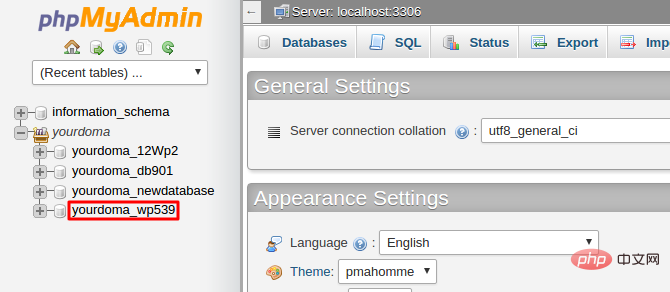
MySQL-Datenbank exportieren
1. Klicken Sie oben auf der Seite auf die Registerkarte „Exportieren“
2. Wählen Sie die Exportmethode „phpMyAdmin“. bietet zwei Exportmethoden: Schnell – nur die minimalen Optionen anzeigen und Benutzerdefiniert – alle möglichen Optionen anzeigen. Benutzerdefinierte Exportmethoden ermöglichen das Ändern einer unterschiedlichen Anzahl von Einstellungen:
Tabellen Exportieren Sie nur ausgewählte Tabellen.
Ausgabe. Ändern Sie den Zeichensatz und die Dateinamenvorlage der Datei und aktivieren Sie die Komprimierung – MySQL-Sicherungsdateien werden komprimiert. Dies ist praktisch, wenn die Datenbank groß ist, da dadurch die Dateigröße reduziert wird.
Formatspezifische Optionen Hier können je nach ausgewähltem Format unterschiedliche Einstellungen geändert werden. Sie können beispielsweise das Spaltentrennzeichen ändern, wenn Sie eine Datenbank in eine CSV-Datei exportieren.
Es wird empfohlen, die Exportmethode „Schnell – nur die minimalen Optionen anzeigen“ zu verwenden.
3. Wählen Sie das bevorzugte Format
4. Drücken Sie die GO-Taste, um den Export zu starten und den Download der MySQL-Sicherungsdatei zu starten.
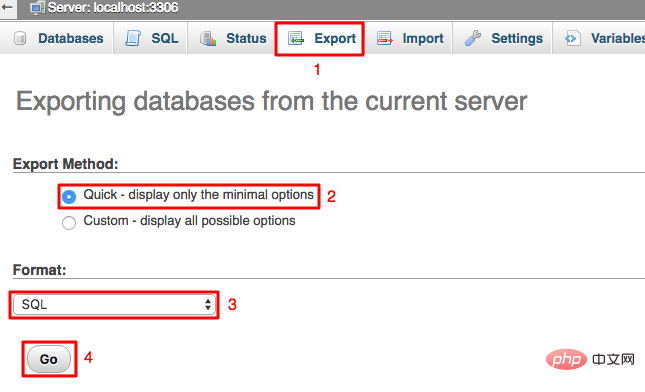
Empfohlene verwandte Artikel und Tutorials: phpmyadmin-Tutorial
Das obige ist der detaillierte Inhalt vonSo exportieren Sie Datenbankdateien in phpmyadmin. Für weitere Informationen folgen Sie bitte anderen verwandten Artikeln auf der PHP chinesischen Website!

